Comment lancer des applications instantanément avec Wox sous Windows

Découvrez comment utiliser Wox pour lancer vos applications, exécuter des commandes et plus encore, instantanément.

Par défaut, Windows utilisera l'index lors de la recherche pour vous offrir des résultats de recherche plus rapides. L'index de recherche inclut uniquement les emplacements sélectionnés. Ces emplacements peuvent être filtrés par type (extension), attributs et contenu du fichier que vous souhaitez indexer.
Fonctionnalité d'indexation d'attente dans Windows
L'index utilise le service Windows Search et s'exécute en tant que processus Searchindexer.exe en arrière-plan. L'index sera automatiquement reconstruit et mettra à jour les modifications apportées aux emplacements inclus depuis la dernière reconstruction de l'index pour augmenter la précision des résultats de recherche.
Par défaut, la fonction d'interruption de l'indexeur réduira la vitesse lors de la reconstruction de l'index, en cas d'activité de l'utilisateur, et reprendra automatiquement à pleine vitesse lorsqu'aucune activité de l'utilisateur n'est détectée.
Si la fonction d'interruption de l'indexeur est désactivée, l'indexation se poursuivra à pleine vitesse, même lorsque l'activité du système est élevée.
À partir de Windows 10 build 19592, la plate-forme de recherche Windows (indexeur) a été mise à jour avec une logique améliorée, ce qui permet de trouver de meilleurs moments pour effectuer l'indexation des fichiers et d'éviter plusieurs indexations pendant que vous utilisez la machine. Une amélioration a également été apportée pour limiter considérablement le nombre de fois où le service indexe les fichiers pour du contenu qui n'a aucun impact sur l'expérience de recherche et vous offre une meilleure expérience sous Windows.
Ce guide vous montrera comment activer ou désactiver la fonctionnalité d'interruption de l'indexeur utilisée pour ralentir l'indexation en cas d'activité utilisateur sous Windows 7, Windows 8 et Windows 10.
Activer/désactiver la fonctionnalité Indexer Backoff dans l'éditeur de stratégie de groupe local
Remarque : L'éditeur de stratégie de groupe local est uniquement disponible dans les éditions Windows 10 Professionnel, Entreprise et Éducation.
1. Ouvrez l'éditeur de stratégie de groupe local .
2. Dans le panneau de gauche de l'éditeur de stratégie de groupe local , accédez à l'emplacement ci-dessous.
Computer Configuration\Administrative Templates\Windows Components\Search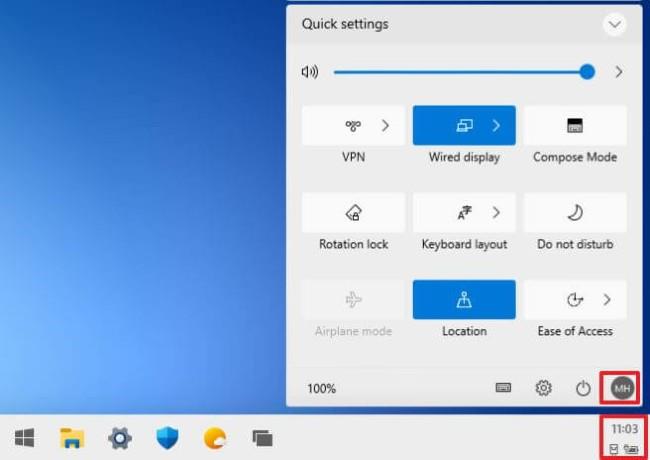
Accédez à la clé dans l'éditeur de stratégie de groupe local
3. À droite de Rechercher dans l'éditeur de stratégie de groupe local , double-cliquez sur la stratégie Désactiver l'interruption de l'indexeur pour la modifier.
4. Effectuez l'étape 5 (activée) ou l'étape 6 (désactivée) ci-dessous, selon ce que vous souhaitez faire.
5. Pour activer l'interruption de l'indexeur, sélectionnez Non configuré ou désactivé , cliquez sur OK et passez à l'étape 7 ci-dessous.
Non configuré est le paramètre par défaut.
6. Pour désactiver Indexer Backoff, sélectionnez Enabled , cliquez sur OK et passez à l'étape 7 ci-dessous.
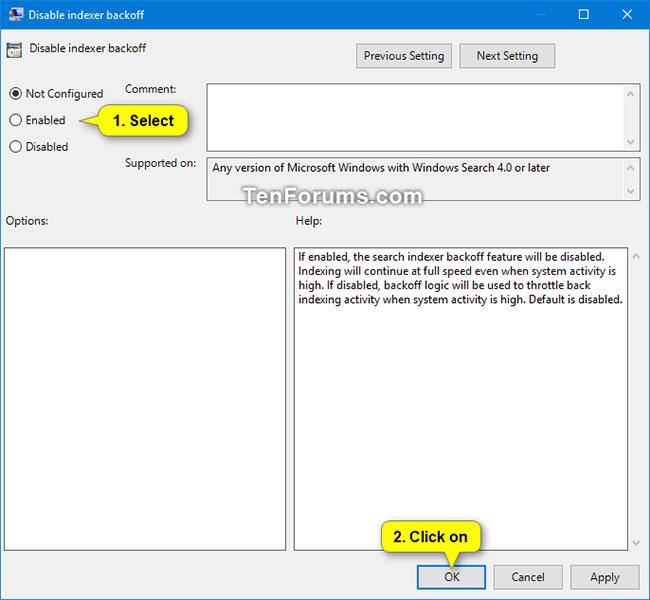
Activer ou désactiver l'indexeur backoff en fonction des besoins
7. Une fois terminé, vous pouvez fermer l'éditeur de stratégie de groupe local si vous le souhaitez.
Découvrez comment utiliser Wox pour lancer vos applications, exécuter des commandes et plus encore, instantanément.
Découvrez comment créer un cercle jaune autour du pointeur de la souris pour le mettre en surbrillance sur Windows 10. Suivez ces étapes faciles pour améliorer votre expérience utilisateur.
Découvrez pourquoi l
Sous Windows 11, configurez facilement des raccourcis pour accéder rapidement à des dossiers spéciaux dans votre menu Démarrer.
Découvrez comment résoudre l
Découvrez comment utiliser un disque dur externe avec un Chromebook pour transférer et stocker vos fichiers en toute sécurité. Suivez nos étapes pour un usage optimal.
Dans ce guide, vous apprendrez les étapes pour toujours utiliser une adresse MAC aléatoire pour votre adaptateur WiFi sous Windows 10. Optimisez votre sécurité en ligne!
Découvrez comment désinstaller Internet Explorer 11 sur Windows 10 pour optimiser l'espace de votre disque dur.
Découvrez comment utiliser Smart Defrag, un logiciel de défragmentation de disque dur gratuit et efficace, pour améliorer les performances de votre ordinateur.
Le moyen le plus simple de déverrouiller du contenu et de protéger tous les appareils avec un VPN crypté est de partager la connexion VPN via un point d








